Ketika Anda memiliki banyak hal untuk dikatakan dan tidak ingin menghabiskan waktu lama untuk mengetik, Anda mengirim pesan suara. Atau, mungkin Anda sedang bepergian dan tidak bisa berhenti untuk membuat pesan teks. Tetapi, bagaimana jika Anda menerima pesan suara yang Anda ingin seseorang mendengarnya, tetapi Anda tidak ingin mereka mendengar akhirnya?
Kabar baiknya adalah Anda dapat memotong audio, sehingga penerima hanya mendengar bagian yang Anda ingin mereka dengar. Untuk melakukan ini, Anda memerlukan bantuan aplikasi pihak ketiga karena WhatsApp tidak mengizinkan penggunanya melakukan ini. Aplikasi yang Anda perlukan gratis, jadi jika bukan itu yang Anda cari, Anda tidak perlu berurusan dengan proses pengembalian dana.
Cara Mengedit Pesan Audio WhatsApp
Untuk mengedit audio di WhatsApp, Anda memerlukan aplikasi bernama Pemotong Audio dan Pembuat Nada Dering. Setelah Anda menginstal aplikasi, saatnya untuk melihat-lihat Suara WhatsApp dan pilih salah satu untuk diedit. Saat Anda membuka aplikasi, pilih opsi Pilih file audio. Ini yang pertama dalam daftar.
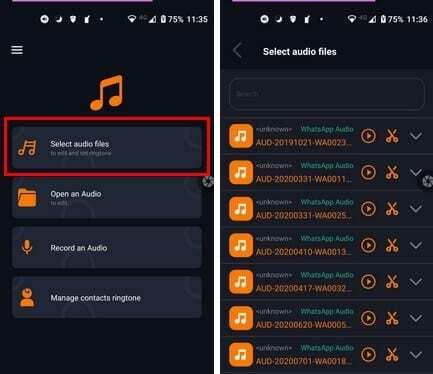
Setelah itu, Anda akan melihat daftar semua audio Anda, termasuk audio WhatsApp Anda. Sebelum Anda melanjutkan dan memotongnya, Anda akan menemukan berbagai opsi tentang apa yang dapat Anda lakukan dengan audio jika Anda mengetuk menu tarik-turun. Misalnya, Anda dapat:
- Sunting
- Membagikan
- Menghapus
- Tetapkan sebagai nada dering default
- Tetapkan nada dering ke kontak
- Tetapkan nada dering ke semua kontak
- Tetapkan sebagai pemberitahuan default
- Hanya ditetapkan sebagai nada dering
- Tetapkan sebagai pemberitahuan
- Hanya setel sebagai alarm
Jika Anda tidak tertarik dengan salah satu opsi ini dan hanya ingin mengedit Suara WhatsApp, ketuk ikon gunting untuk melanjutkan. Di halaman berikutnya, Anda akan melihat dua ikon berbentuk pil dengan panah menunjuk ke setiap sisi. Bagian atas perlu diatur di mana Anda ingin audio dimulai, dan bagian bawah di mana Anda ingin audio berakhir.
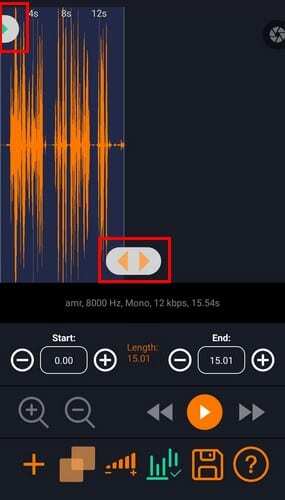
Opsi Tambahan
Jika kamu memutar audio saat Anda memindahkan opsi ini, Anda harus berhenti dan memutar audio dan memutarnya lagi untuk mendengar bagian audio yang akan Anda simpan. Anda mungkin ingin memulai atau mengakhiri audio pada waktu tertentu. Misalnya, Anda mungkin ingin memulai audio pada 2.23 dan mengakhirinya pada 10.45. Seperti yang Anda lihat pada gambar di atas, mudah untuk mengaturnya karena waktu mulai dan waktu berakhir diberi label dengan jelas. Pastikan untuk memikirkan nama yang bagus karena Anda harus memberi nama file Anda di akhir.
Jika Anda tidak melihat waktu mulai atau akhir audio, cukup geser ke kanan atau kiri untuk melihat lebih banyak. Selama Anda di sana, Anda juga dapat mencampur audio lain dengan yang sedang Anda edit. Ketuk simbol salin yang terlihat seperti dua kotak yang sedikit bersentuhan dan pilih audio lainnya. Setelah Anda kembali ke tempat Anda sebelumnya, audio akan memutar campuran yang baru saja Anda buat. Jika audio terlalu kecil, ada opsi untuk menyesuaikan volume juga.
Kesimpulan
Berkat pemotong audio ini, Anda dapat mengirim audio itu tanpa orang lain mendengar bagian yang tidak dimaksudkan untuk mereka. Selain mengedit audio WhatsApp apa pun, Anda juga dapat menggabungkan dua audio yang sangat berbeda menjadi satu. Apakah Anda pikir Anda akan sering menggunakan aplikasi ini? Beri tahu saya di komentar di bawah. Juga, jangan lupa untuk membagikan artikel ini ke media sosial agar orang lain juga mendapat manfaat.